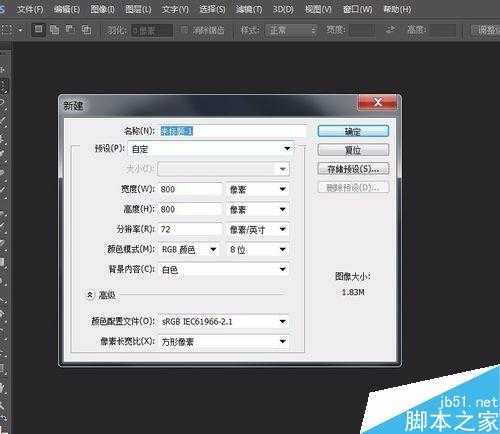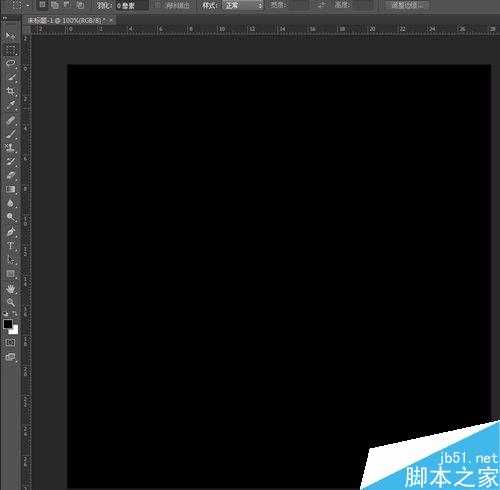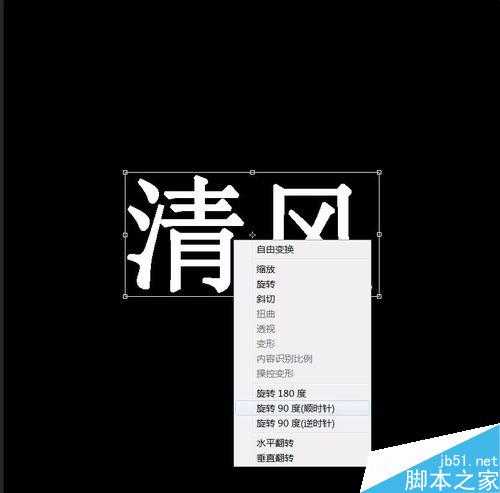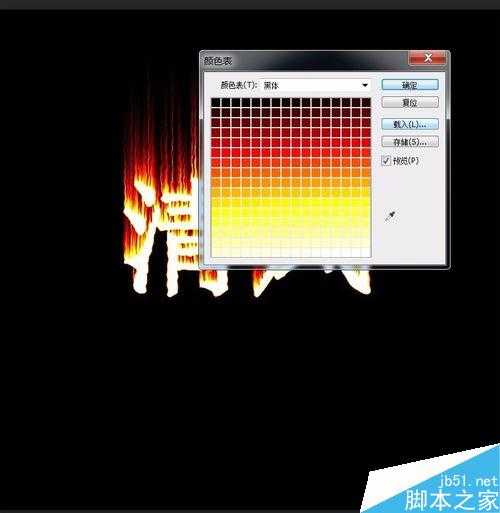DDR爱好者之家 Design By 杰米
ps是一款功能比较强大的软件,做平面设计的都离不开它,今天小编为大家介绍ps简单制作漂亮的火焰字方法,教程制作出来的字体很漂亮,而且方法很简单,有需要的朋友可以过来学习一下哦!
方法/步骤
1、在电脑上打开ps软件,文件---新建---像素为400*400的画布,填充黑色背景(快捷键Alt+Delete)
2、在画布上打上自己喜欢的字,Alt+T选中,鼠标右击顺时针旋转90度;
3、滤镜--风格化(这里会弹出栅格化,点确定就可以了)----风(执行4次)
4、滤镜—扭曲—波纹—改成-(数量-15,大小,大)--确定
5、点击图像--模式---灰度,如下图,点拼合。
6、点击图像---模式---索引颜色,
点击图像---模式---黑体
最终效果图。
教程结束,以上就是ps简单制作漂亮的火焰字过程,大家学会了吗?感兴趣的朋友可以跟着教程来学习哦!
DDR爱好者之家 Design By 杰米
广告合作:本站广告合作请联系QQ:858582 申请时备注:广告合作(否则不回)
免责声明:本站资源来自互联网收集,仅供用于学习和交流,请遵循相关法律法规,本站一切资源不代表本站立场,如有侵权、后门、不妥请联系本站删除!
免责声明:本站资源来自互联网收集,仅供用于学习和交流,请遵循相关法律法规,本站一切资源不代表本站立场,如有侵权、后门、不妥请联系本站删除!
DDR爱好者之家 Design By 杰米
暂无评论...
更新日志
2024年11月08日
2024年11月08日
- 雨林唱片《赏》新曲+精选集SACD版[ISO][2.3G]
- 罗大佑与OK男女合唱团.1995-再会吧!素兰【音乐工厂】【WAV+CUE】
- 草蜢.1993-宝贝对不起(国)【宝丽金】【WAV+CUE】
- 杨培安.2009-抒·情(EP)【擎天娱乐】【WAV+CUE】
- 周慧敏《EndlessDream》[WAV+CUE]
- 彭芳《纯色角3》2007[WAV+CUE]
- 江志丰2008-今生为你[豪记][WAV+CUE]
- 罗大佑1994《恋曲2000》音乐工厂[WAV+CUE][1G]
- 群星《一首歌一个故事》赵英俊某些作品重唱企划[FLAC分轨][1G]
- 群星《网易云英文歌曲播放量TOP100》[MP3][1G]
- 方大同.2024-梦想家TheDreamer【赋音乐】【FLAC分轨】
- 李慧珍.2007-爱死了【华谊兄弟】【WAV+CUE】
- 王大文.2019-国际太空站【环球】【FLAC分轨】
- 群星《2022超好听的十倍音质网络歌曲(163)》U盘音乐[WAV分轨][1.1G]
- 童丽《啼笑姻缘》头版限量编号24K金碟[低速原抓WAV+CUE][1.1G]